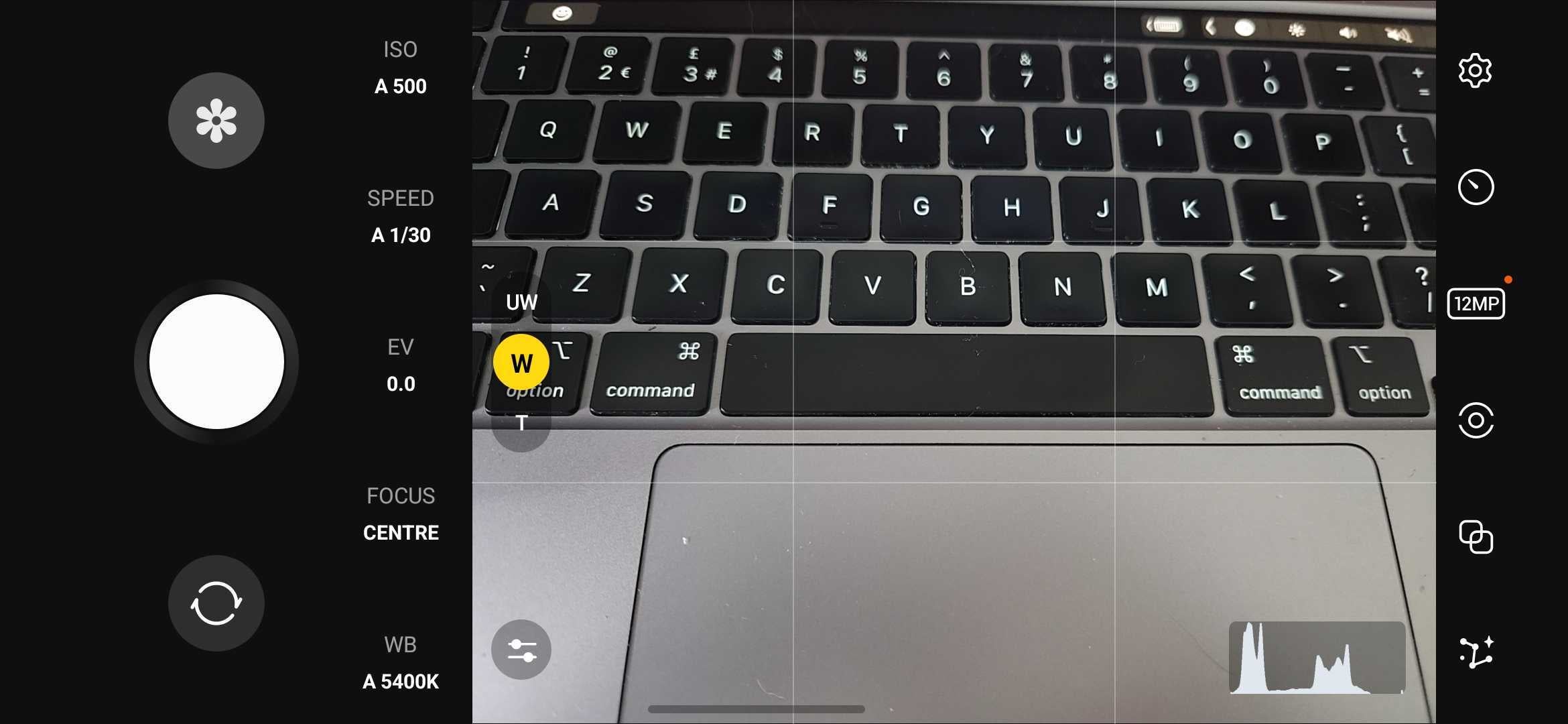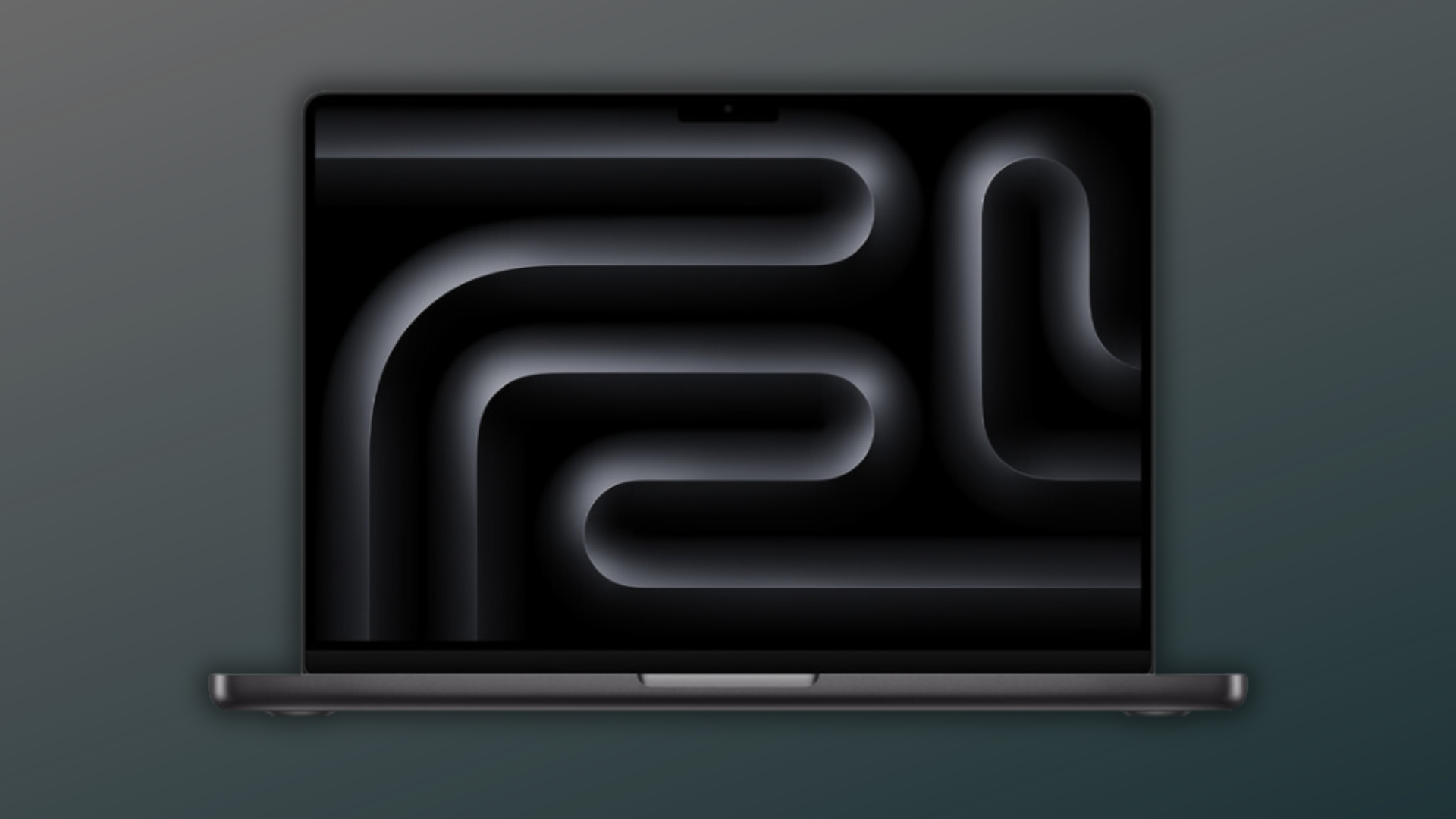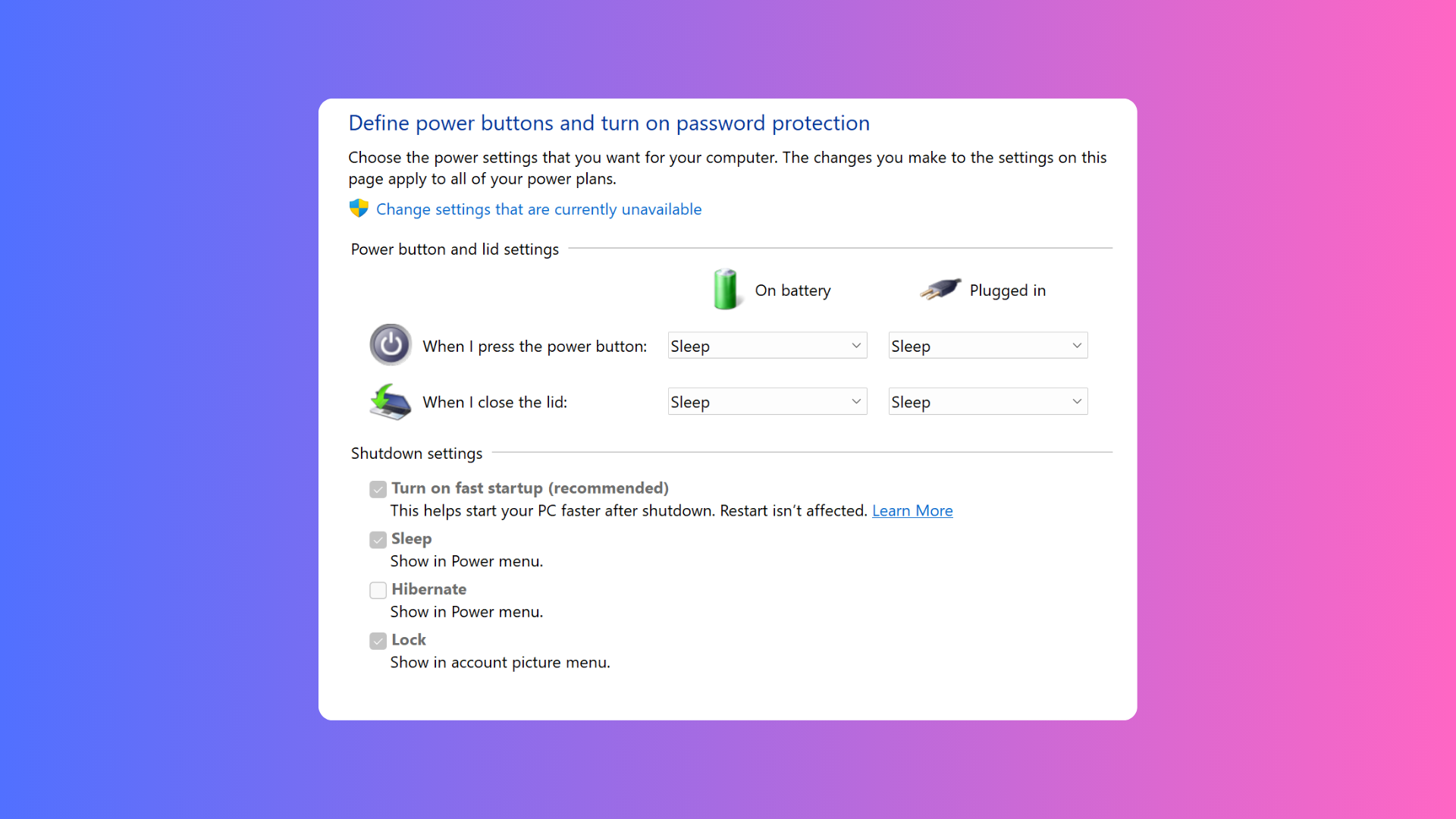Die Samsung Galaxy S23-Reihe ist sicherlich in der Lage, sei es die £ 849 Galaxy S23 und seine 50-Megapixel-Rückfahrkamera oder die verstärkte 200-Megapixel-Kamera des oberen Endes 1.249€ Galaxy S23 Ultra – aber wussten Sie, dass Sie die Bildqualität noch weiter steigern können, indem Sie in RAW aufnehmen?
Das RAW-Bilddateiformat ist die erste Wahl für professionelle Fotografen, da das RAW-Format im Gegensatz zu Standard-JPEG-Bildern im Wesentlichen alle unkomprimierten Bilddaten für die spätere Bearbeitung erfasst und speichert. Dies bedeutet, dass RAW-Bilder tendenziell mehr Details erfassen, insbesondere in den dunkelsten und hellsten Bereichen, die in Software wie Photoshop herausgearbeitet werden können.
Es gibt jedoch einen Nachteil, wenn RAW-Bilddateien in Anspruch nehmen viel mehr Platz als JPEG-Pendants, und Sie müssen in ein besser unterstütztes Bildformat exportieren, wenn Sie das bearbeitete Bild in sozialen Medien teilen möchten.
Wenn Sie jedoch mit Ihrem Samsung Galaxy S23 die bestmöglichen Bilder aufnehmen möchten, erfahren Sie hier, wie Sie mit der professionellen RAW-App Expert RAW von Samsung in RAW aufnehmen.
Was du brauchen wirst:
- Ein Samsung Galaxy S23 (oder ein anderes aktuelles Samsung-Handy)
Die Kurzfassung
- Öffnen Sie die Kamera-App auf Ihrem Samsung Galaxy S23.
- Wischen Sie durch die Aufnahmemodi und wählen Sie Mehr.
- Herunterladen/Öffnen von Expert RAW.
- Tippen Sie auf das Zahnrad Einstellungen.
- Tippen Sie auf „Bilder speichern in“ und dann auf RAW-Format.
- Nehmen Sie RAW-Fotos in der Expert RAW-App auf.
-
Schritt
1Öffnen Sie die Kamera-App

Der erste Schritt besteht darin, die Kamera-App zu öffnen – es ist das Symbol mit einem Digitalkamera-App-Symbol, wenn Sie sich nicht sicher sind.

-
Schritt
2Streichen Sie nach links und greifen Sie auf das Menü „Mehr“ zu
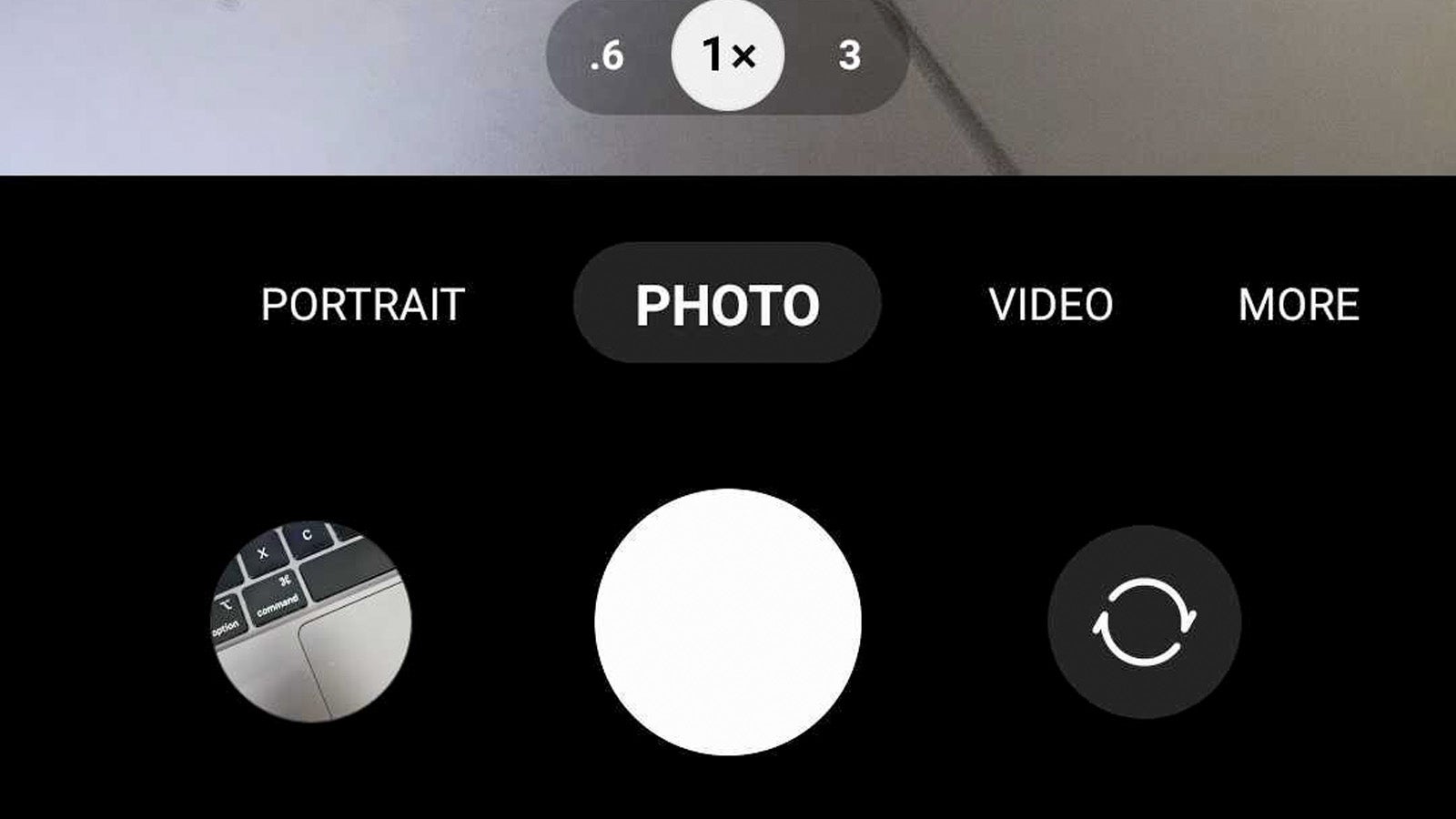
Wischen Sie in der Kameramodus-Auswahl nach links, bis Sie das Menü „Mehr“ erreichen.
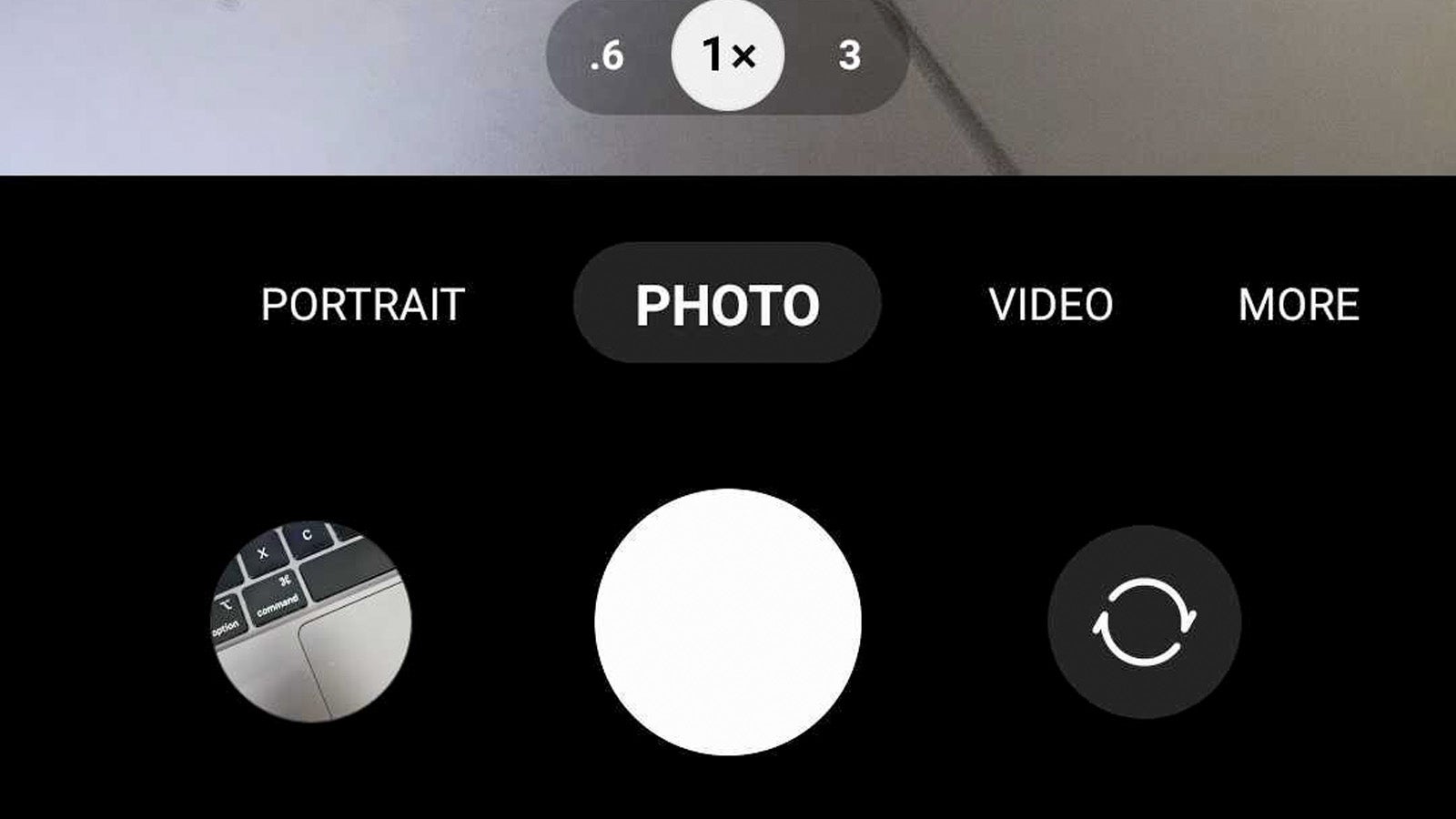
-
Schritt
3Herunterladen/Öffnen von Expert RAW
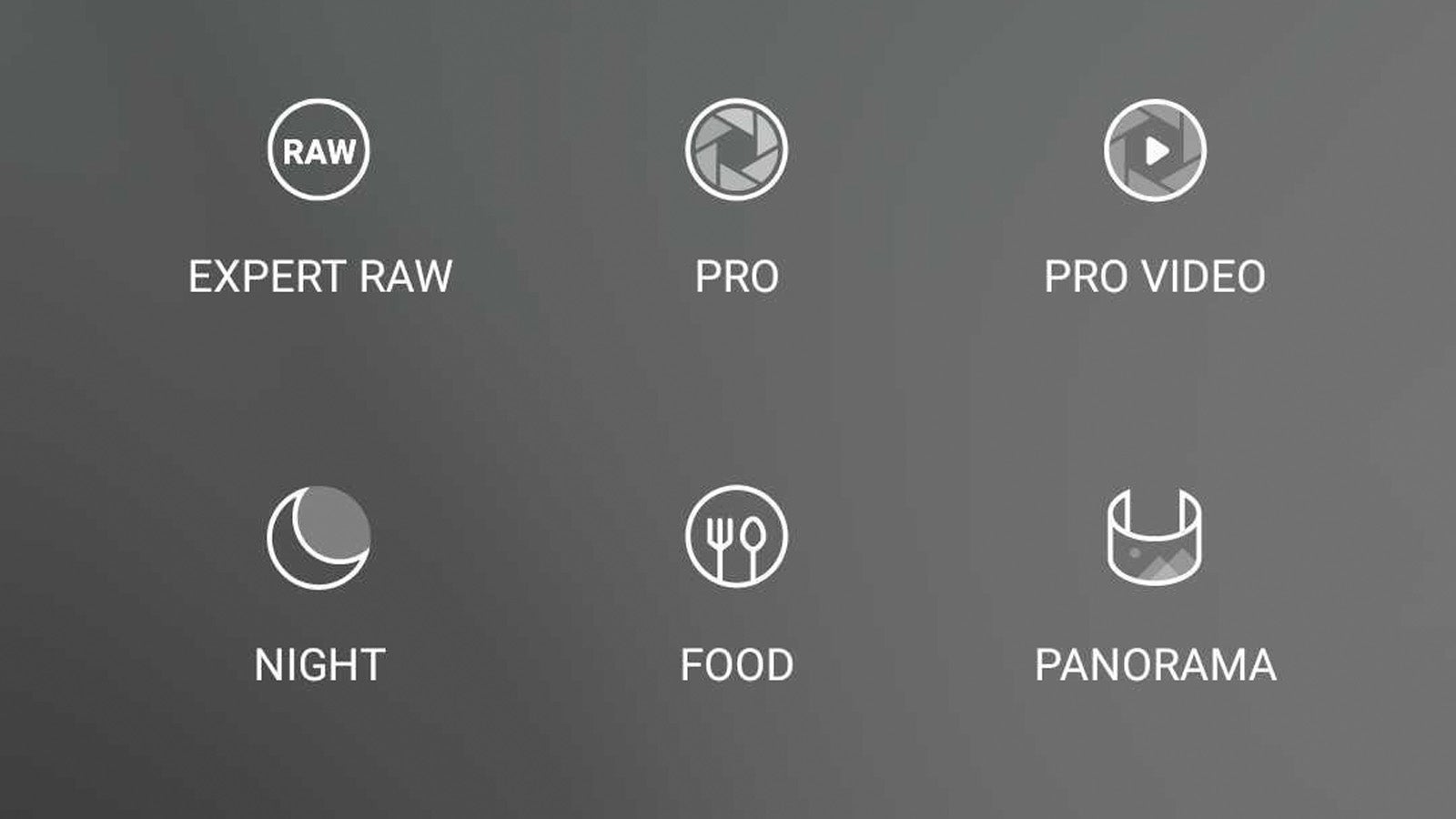
Im Menü Mehr finden Sie eine Vielzahl erweiterter Aufnahmemodi, darunter Pro Video, Super Slow-Mo, Single Take und für unsere Zwecke hier Expert RAW.
Wenn Sie den Aufnahmemodus zum ersten Mal verwenden, müssen Sie ihn herunterladen, indem Sie auf das App-Symbol tippen und den Anweisungen auf dem Bildschirm folgen (insgesamt sind es nur etwa 50 MB). Wenn Sie es bereits verwendet haben, tippen Sie einfach auf Expert RAW, um zur erweiterten Kameraschnittstelle zu gelangen.
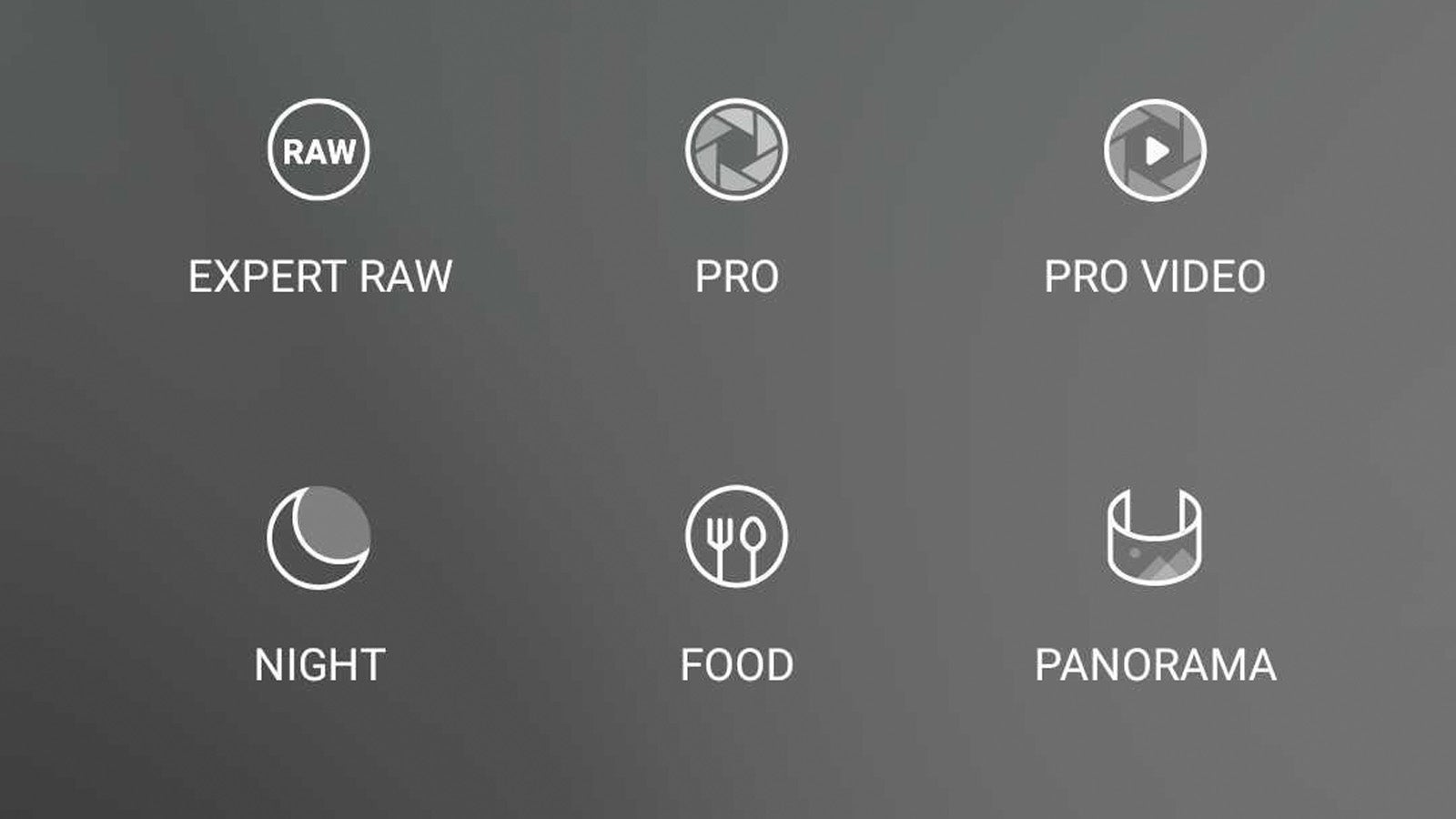
-
Schritt
4Tippen Sie auf das Zahnrad Einstellungen
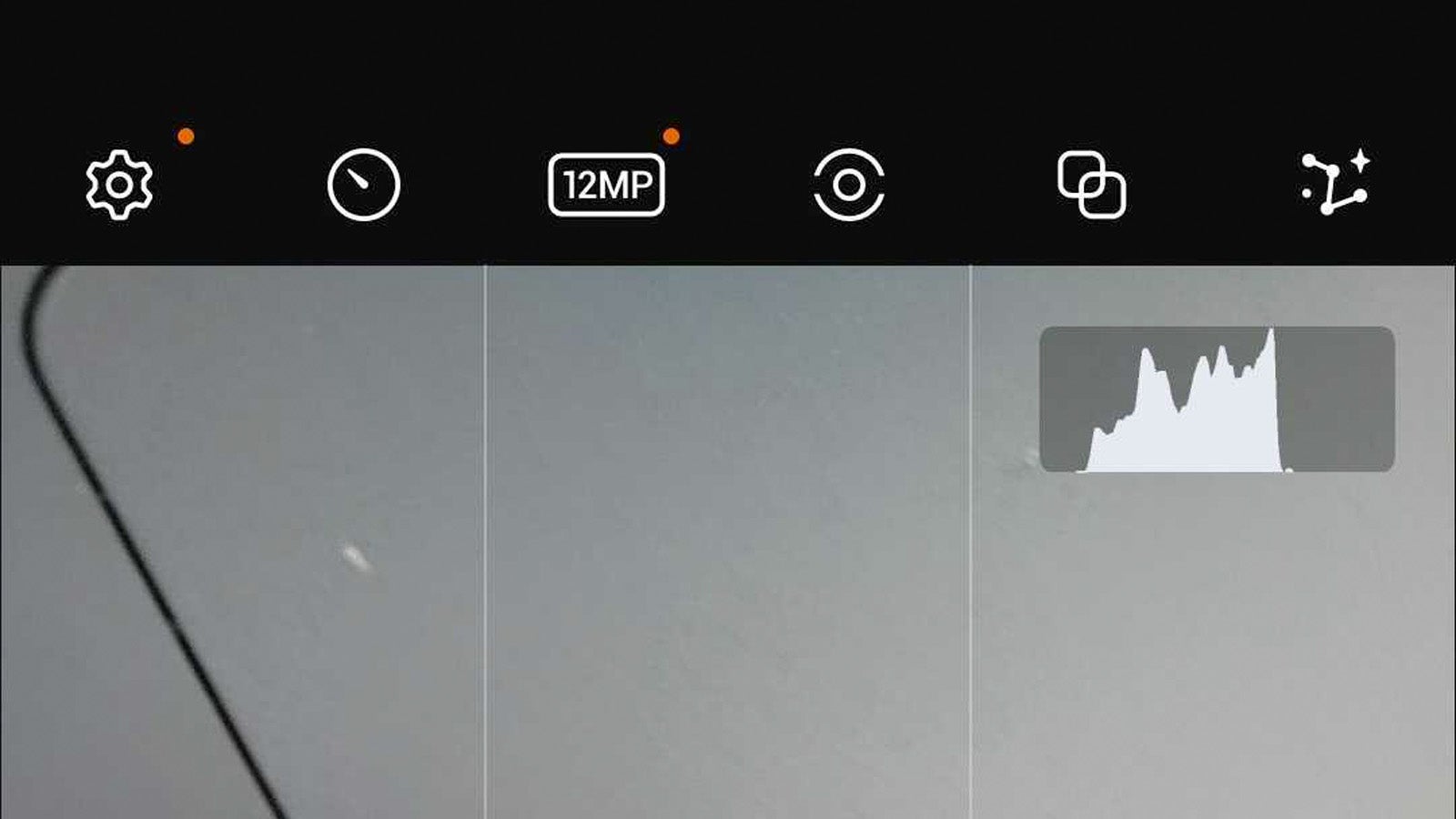
Sie denken vielleicht, dass die Expert RAW-App ausschließlich mit RAW-Bildern funktioniert, aber Sie liegen falsch. Standardmäßig exportiert die App sowohl JPG- als auch RAW-Dateien jeder Aufnahme – eine zum Teilen, eine zum Bearbeiten – aber wir wollen nur eine RAW-Aufnahme für unsere Zwecke. Um diese Einstellung zu ändern, tippen Sie oben links auf das Symbol Einstellungen (Zahnrad).
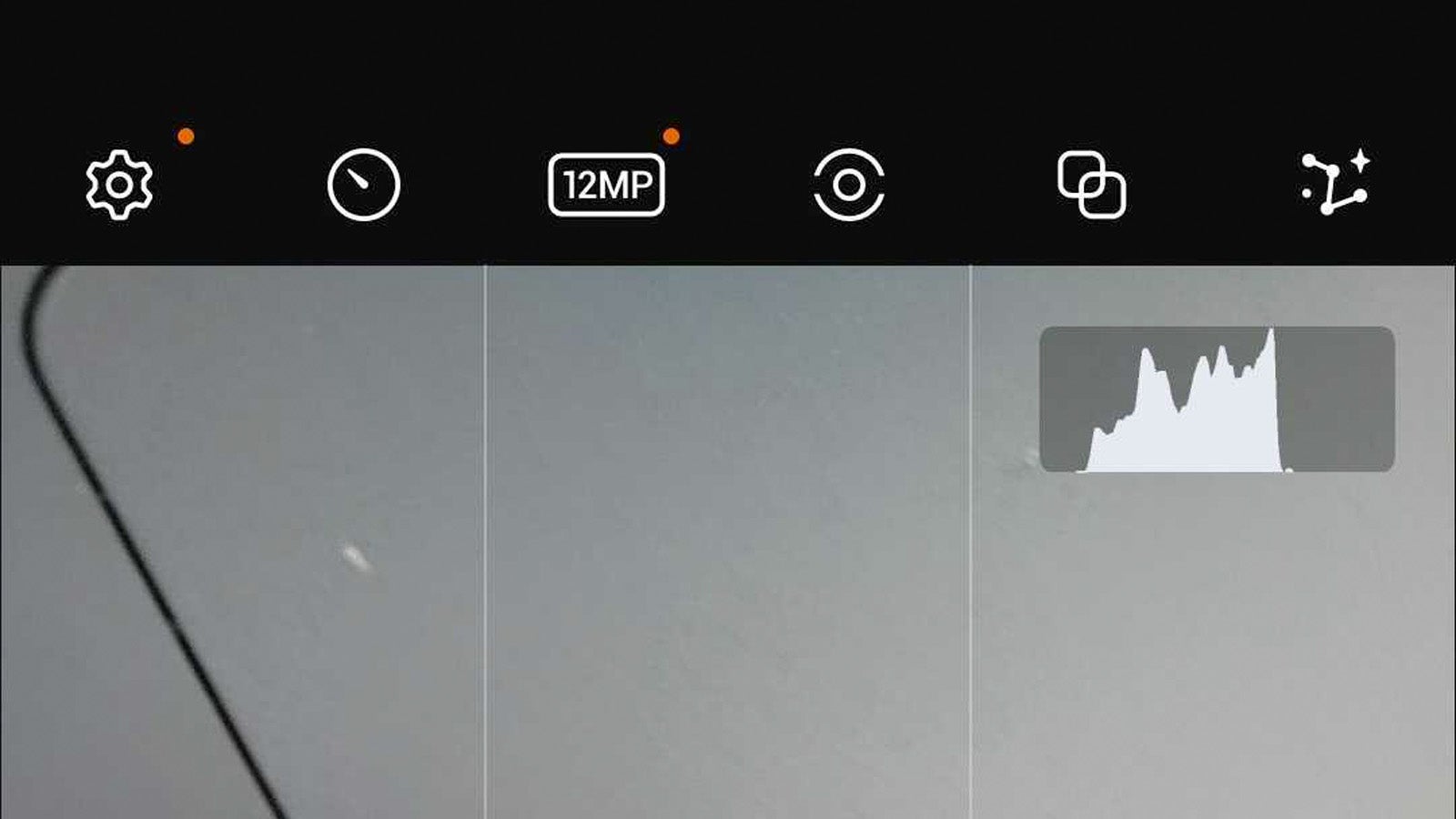
-
Schritt
5Tippen Sie auf „Bilder speichern in“ und dann auf RAW-Format
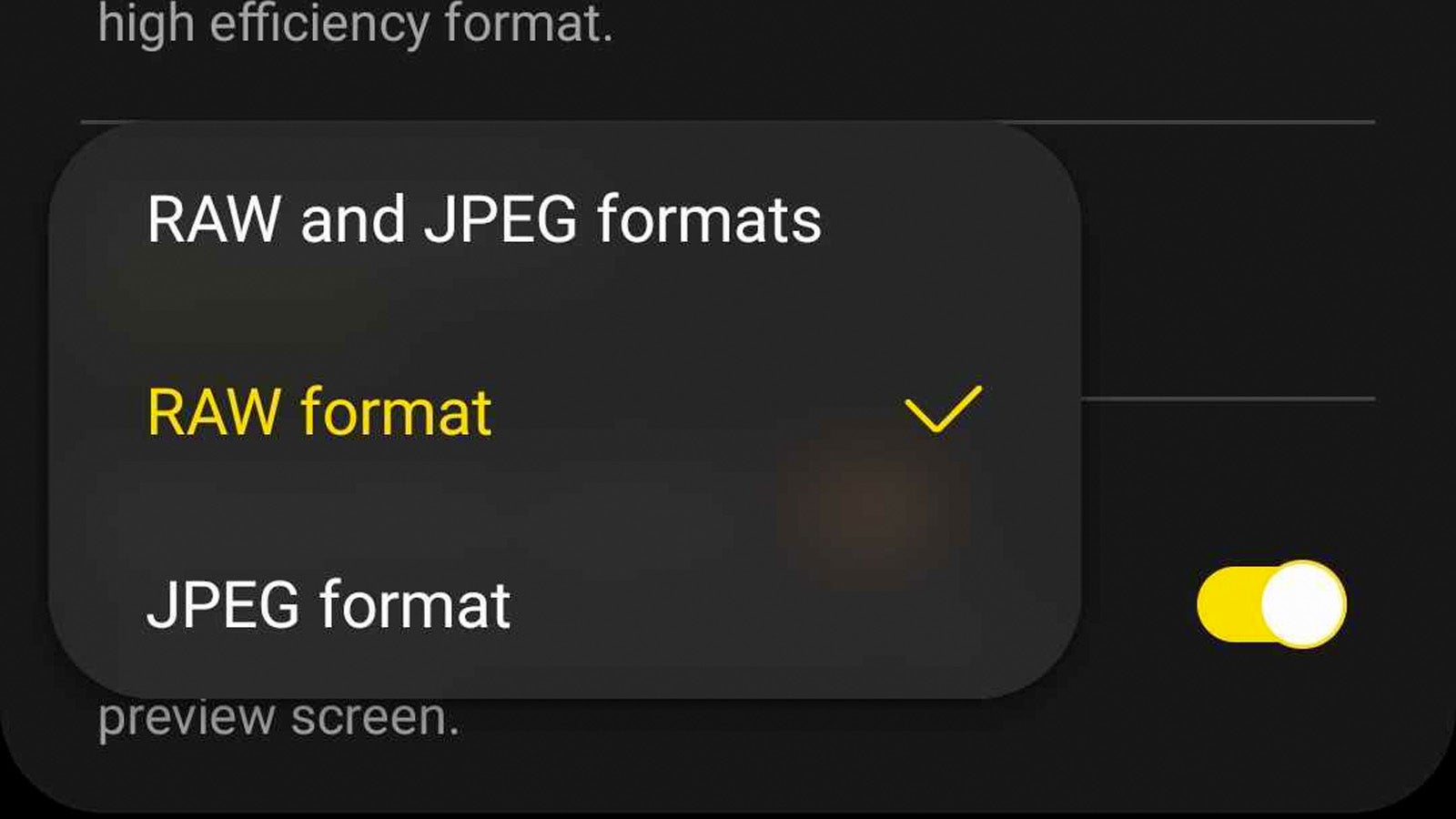
Im Menü „Expert RAW-Einstellungen“ sollten Sie die Einstellung „Bilder speichern in“ mit einem Dropdown-Menü sehen. Tippen Sie auf das Dropdown-Menü und wählen Sie das RAW-Format aus, um Ihre Bilder ausschließlich in RAW zu speichern, wenn Sie die Expert RAW-App verwenden.
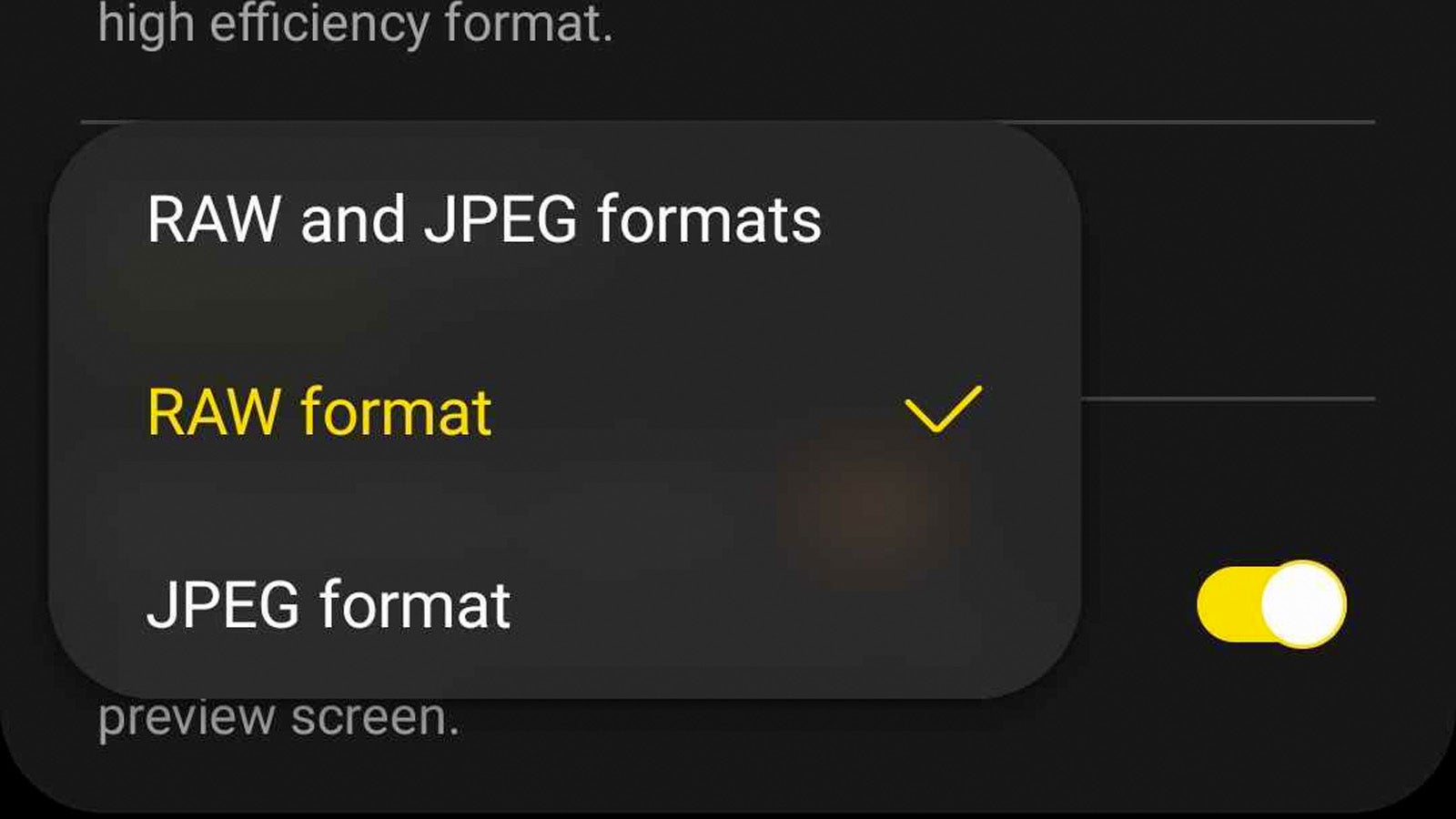
-
Schritt
6Nehmen Sie RAW-Fotos in der Expert RAW-App auf
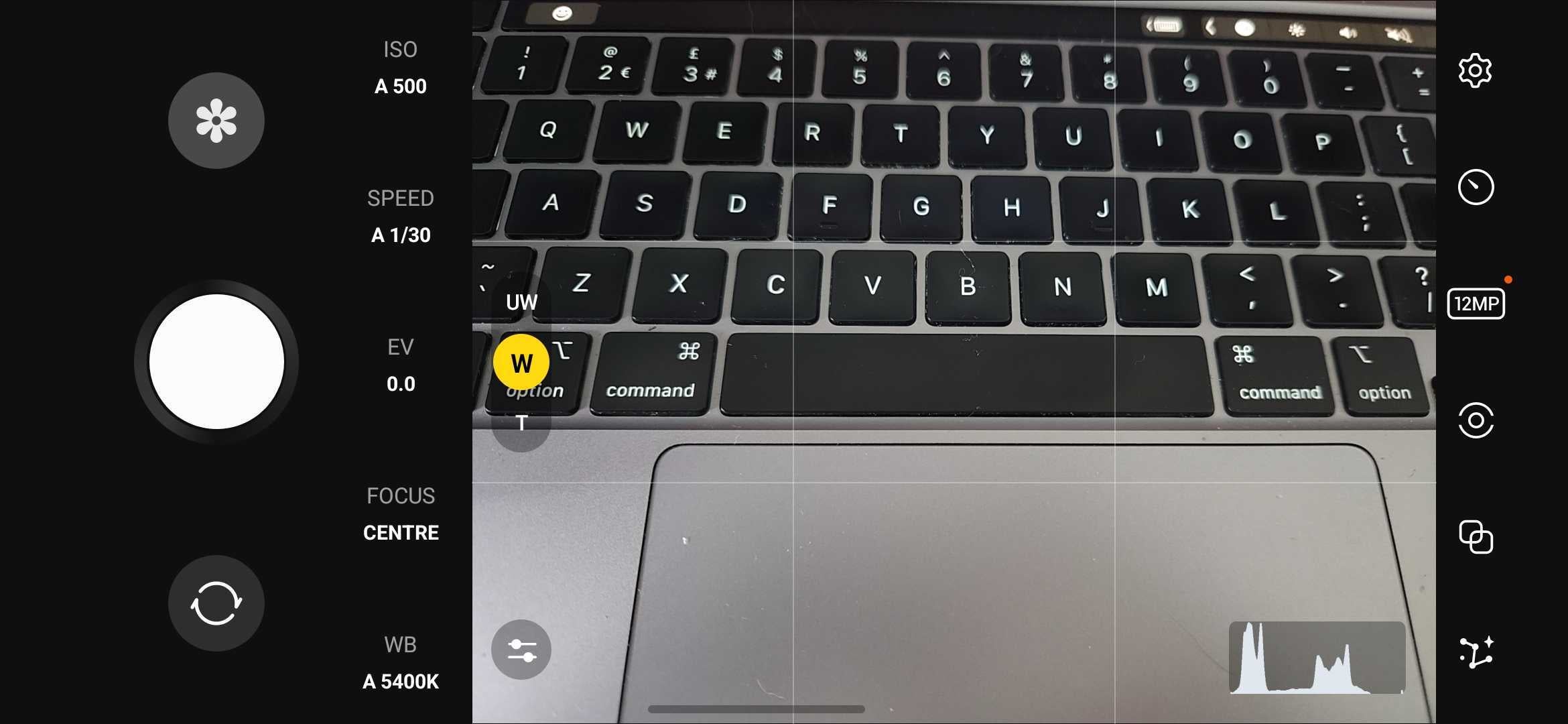
Sobald Sie das RAW-Format ausgewählt haben, können Sie zur Hauptoberfläche der Expert RAW-Kamera zurückkehren und mit der Gewissheit loslegen, dass Ihre Bilder im nachbearbeitungsfreundlichen RAW-Bildformat gespeichert werden.